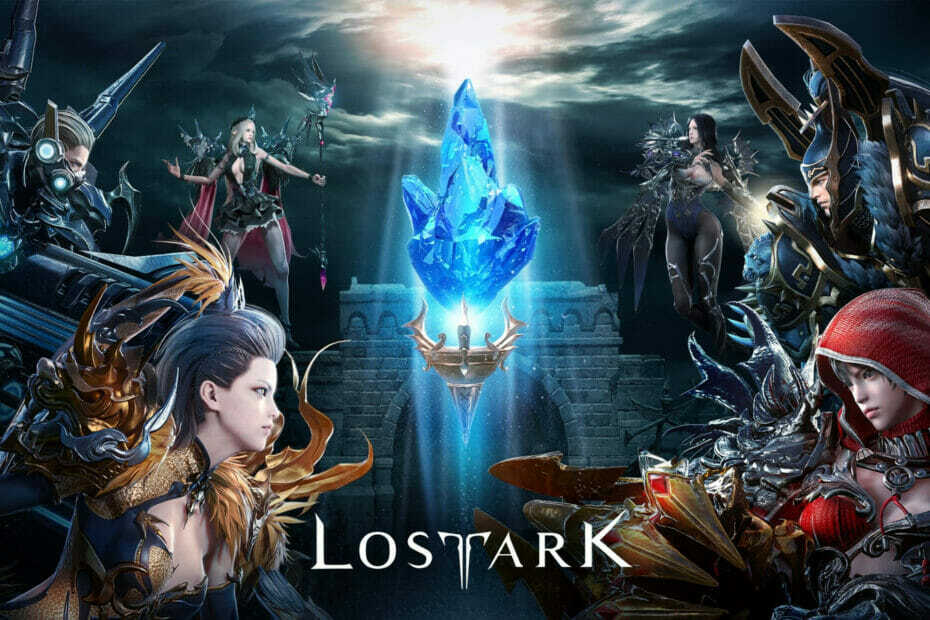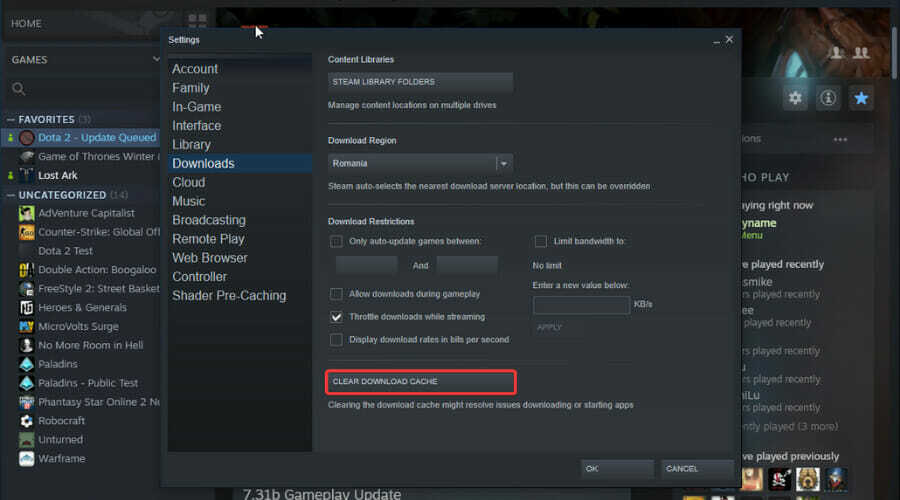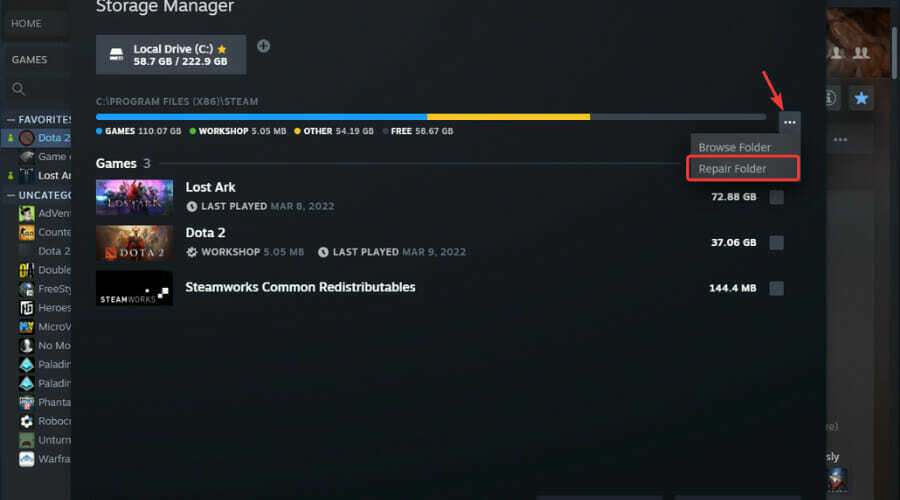A great many players complain that Lost Ark won’t download on Steam. What causes the Lost Ark not downloading Steam error? How to fix it? Now, let’s explore the answers together with MiniTool.
When searching for the “Lost Ark Steam not downloading” topic on Google, you may find many answers from different forums, communities, and posts. However, most of them lack detailed steps to fix the error. So, this post summarizes all possible walkarounds for the error and provides detailed steps and clear screenshots. Let’s start reading.
So, I’m trying to download and install the game via Steam, but like, it starts to download, and then it suddenly stops and it appears “Disk writing error, please try again”. And then I retry the download but I still get the same issue. What to do?
https://forums.playlostark.com/t/i-cant-download-and-install-the-game/84682
About Lost Ark on Steam
Before you start fixing the Lost Ark not downloading Steam issue, it’s necessary to know the basic information about this game. Lost Ark is a Massively Multiplayer Online Role-Playing (MMORP) video game released for Microsoft Windows.
To run the game smoothly, you need to make sure that the computer meets the minimum system requirement of Lost Ark at least. If not, you may encounter the Lost Ark download not working issue. If you don’t know the system specs of your computer, this guide provides 5 ways to check that.
Minimum System Requirements:
- Operating System: Windows 10 64-bit
- Processor: Intel® Core™ i3 / AMD® Ryzen™ 3
- RAM: 8 GB
- Graphics: NVIDIA® GeForce® 460
- Hard drive: At least 50 GB of available space
- Network: Broadband Internet connection
- Others: Provide in-game purchases
Tips:
If you are using a Windows 10 32-bit computer, read this post “How to Upgrade 32 Bit to 64 Bit in Win10/8/7 without Data Loss”.
Lost Ark is free-to-play and can be downloaded on Steam. However, this game is now available in the North America, Europe, Latin America, and Oceania regions according to its official website. That is to say, players from the restricted regions still can’t download and play the game from Steam.
Why Lost Ark Won’t Download on Steam
Since its release, this game has attracted a large number of players. However, various errors and issues like Lost Ark stuttering, laggings, frame drops, and the one discussed in this post. When Lost Ark won’t download on Steam, many users receive the message “An error occurred while installing Lost Ark (missing file privileges)” or “An error occurred while installing Lost Ark (corrupted disk)”.
Why you can’t download Lost Ark from Steam? After investigating extensive user reports and posts, we find this error can be caused by the following several reasons:
- Corrupted download cache or Steam library folder
- Missing file privileges or lack of admin right
- Restricted download region
- Insufficient hard disk space
- Corrupted hard disk
- A temporary glitch or bug from the Steam client
Now, you should have an overall understanding of the possible causes. Let’s see how to fix the Steam not downloading Lost Ark issue.
How to Fix Lost Ark Not Downloading Steam
There are 8 accessible ways to fix the Lost Ark download issues. We recommend you try them in order until the problem gets solved.
Note: Since the game is only available in certain regions, make sure that you have a VPN.
# 1. Restart the Steam Client
The first and simplest workaround for the “Lost Ark download not working” error is to completely restart your Steam client. By doing so, all the temporary glitches and bugs can be cleared.
Step 1. Press Ctrl + Shift + Esc keys to open the Task Manager window.
Step 2. In the Processes tab, right-click the Steam client and all its related programs and select End task.
Step 3. Now, you can relaunch the Steam client and check if you still can’t download Lost Ark.
# 2. Run Steam as an Administrator
Steam is a powerful game library that manages thousands of games. Certain games require an elevated privilege to run. If you are not running Steam as an administrator, you may encounter the Lost Ark not downloading Steam issue.
Step 1. Right-click the Steam shortcut on your desktop and select Properties.
Step 2. In the Properties window, navigate to the Compatibility tab and tick the checkbox next to Run this program as an administrator. Then click on OK to save the change.
Now, you can re-download Lost Ark and see if it works.
# 3. Clear the Steam Download Cache
Sometimes the piled-up download cache may get corrupted, causing various issues and errors like the Lost Ark not downloading on Steam. So, we recommend you clear the download cache on Steam to see if it works.
Step 1. Open your Steam client, and then navigate to the Steam tab in the upper left corner.
Step 2. Then go to Settings > Downloads.
Step 3. Click on the CLEAR DOWNLOAD CACHE button in the Settings window. Wait for this process to complete and restart the client to check if the Lost Ark download issue is fixed.
# 4. Repair the Steam Library Folder
If the Steam Library folder gets corrupted or broken, Lost Ark won’t download too. In this case, you can follow the steps below to repair the Steam library folder.
Step 1. Launch your Steam client again and navigate to the Steam tab.
Step 2. Select Settings > Downloads from the left action panel.
Step 3. Click on Steam Library Folders button on the right side.
Step 4. Right-click the problematic Steam folder from the list and select Repair Library Folder. After that, Steam will automatically repair any problems with the folder.
Once done, restart Steam and check if the Lost Ark Steam not downloading problem persists.
# 5. Download the Game via an Unlimited VPN
As discussed above, Lost Ark is now available for certain countries and regions. If you are out of the supported regions physically, you need to download the game via an unlimited or using another Steam account that’s supported by the regions. Here’s a true example from the Reddit community:
The following part will show you how to download Lost Ark via an unlimited VPN. For that:
Step 1. Use a VPN service that can bypass regional restrictions based on your IP addresses.
Step 2. Set up your VPN region to the US or other regions that are supported by Lost Ark.
Step 3. Create a new Steam account based on the US region.
- Launch the Steam client on your PC.
- Click on Join Steam and input the required information according to the on-screen prompts. Don’t forget to set the Country of Residence as the United States.
Step 4. Now, you can go to the Steam store and start downing Lost Ark with the VPN.
Step 5. Once downloaded, you should play the game with the VPN off.
# 6. Download the Game via Another Steam Account
If you have a friend who has a Steam account in the US or other supported regions, then you are lucky. You can download the game from that account. Here’s how to do that:
Step 1. Launch the Steam client, and then click on the Steam button and select the Change account option > Logout options to log out of your current Steam account.
Step 2. Log in to your friend’s account and download Lost Ark from the Steam store. Once down, you can play the game without the VPN too. But unfortunately, you still can’t download Lost Ark and play it once you log back into your account.
# 7. Check the Available Disk Space
If the Steam not downloading Lost Ark issue persists after trying all the above methods, then your hard drive may be blamed for it. So, you should check if there is insufficient hard disk space. To figure it out, you can navigate to Settings > System > Storage to view the available disk space. If it’s less than 50 GB, you may encounter the issue.
However, if you want to further free up disk space effectively, you may need a professional disk manager. MiniTool Partition Wizard is such a tool. Its Space Analyzer feature can find out what eats up your disk and remove the large files permanently. Its Migrate OS to SSD/HD feature can help you upgrade to a larger hard drive without reinstalling OS. If you just want to extend the partition where the Steam client is installed, the Extend/Resize Partition feature can enlarge the drive space without data loss.
Free Download
Step 1. Launch the MiniTool software to get its main interface, select the partition that stores the game data from the disk map, and click on Extend Partition from the left action panel.
Step 2. Select the drive that you want to take free space from the drop-down menu, and then drag the slider bar to occupy the unallocated/free space or input the specific volume. Then click on OK.
Step 3. Click on Apply to execute the pending changes.
After that, you can redownload the game from Steam and check if it works.
# 8. Check the Hard Disk Errors
Some users reported that a corrupted hard disk is also responsible for Lost Ark not downloading on Steam. So, we highly recommend you check hard drive errors using CHKDSK. Alternatively, you can use MiniTool Partition Wizard to check disk errors quickly. Its Check File System feature can repair logical errors and the Surface Test feature can detect bad sectors on the drive.
Free Download
In addition, a user from the playlostark.com reported that the Steam not downloading Lost Ark issue gets fixed by formatting the entire disk. Here you may have a try, but make sure to back up all important data beforehand! After that, you can reinstall Steam and run it as administrator, and then download Lost Ark again.
I have been troubled by the Lost Ark not downloading Steam for a long time until I used Solution 5 in this post. If you are also troubled by it, get this post now.Click to Tweet
What’s Your Opinion
This post mainly focuses on how to fix the “Lost Ark download not working Steam” issue. You can try the above 8 ways in order until the problem gets solved. If you have better solutions or suggestions, write them down in the comment area. Also, you can send us an email to [email protected] when you have difficulty using the MiniTool software.
На чтение 2 мин Просмотров 346 Опубликовано 9 февраля, 2022
Lost Ark — это 2,5D-изометрическая MMORPG, широко представленная на корейской MMO-сцене. В игре есть сложная система создания персонажей, механически плавный геймплей, хорошо продуманный сюжет и, вдобавок ко всему, хорошо отполированная MMO-игра, которая в наши дни является почти мифом.nbsp;
On 7 февраля, nbsp;Lost Arknbsp;предварительная загрузка началась с запуска серверов 8 февраля. В то время как несколько игроков часами были заняты созданием идеального персонажа в Lost Ark, большинство игроков на ПК даже не смогли скачать игру через Steam.nbsp;
В этой статье мы поговорим о том, почему вы не смогли скачать Lost Ark.nbsp;
Почему я не могу скачать Lost Ark: объяснение
< р>Большинство игроков не смогли предварительно загрузить Lost Ark в Steam из-за проблемы со стороны Valve. Проблема с загрузкой, безусловно, вызвала огромный ажиотаж среди игроков, поскольку они были в восторге от Lost Ark — с тех пор, как он получил официальную дату глобального выпуска.nbsp;
Спасибо за отчеты о времени загрузки игр в Steam.
Steam знает об этом и активно изучает проблему, и мы сообщим игрокам, как только у нас появится дополнительная информация.
mdash; Lost Ark (@playlostark), 8 февраля 2022 г.
Вскоре проблема попалась на глаза разработчикам Lost Ark Smilegate RPG. Они передали этот вопрос в Valve, и команды обеих сторон начали работать над проблемой загрузки, связанной с Lost Ark.nbsp;
Smilegate RPG также признала проблему с загрузкой Lost Ark на официальном аккаунте игры в Твиттере, и они постоянно сообщали сообществу о progress.nbsp;
Новая Action-RPG локализацией которой в России будут заниматься mail ru. На самом деле игра очень хорошая, хоть и не лишена проблем с ранней стадии бета-тестирования. В этой статье нам хотелось рассмотреть вероятные проблемы с которыми столкнутся игроки и попросить разработчиков дать нам решения этих багов. Даже сейчас многие жалуются, что игра не запускается или просто не заходит. Возможно это связано с серверами, а может нет соединения это причина самого компьютера игрока.
Содержание
- Не запускается Lost Ark
- Ошибки при запуске игры
- Ошибка соединения Lost Ark
- Lost Ark вылетает — решение
- Не обновляется Lost Ark
Не запускается Lost Ark
Разработчики компании SmileGate (не издатель), создали свое детище на всем известном движке Unreal, который по своим возможностям превосходит другие. К сожалению многие игроки столкнулись с проблемой запуска игры. Все дело в ее лаунчере и dll файлах которые отвечают за запуск.
Ошибки при запуске игры
Если вы получаете ошибку при старте игры, то их можно выделить на несколько видов.
- Ошибка d3.dll и других смежных файлов. В таком случае вам просто требуется вручную обновить DirectX или VC++ с официального сайта microsoft. Все дело в их лаунчере, который не заботится о том, чтоб установить эти библиотеки самостоятельно (или хотя бы проверить их наличие)
- Ничего не происходит при нажатии «Играть«. В таком случае вероятно сервера находятся на профилактике или просто вышло обновление, а программа запуска вас про это не оповестила. Вам достаточно перезапустить ее, чтоб пошел процесс обновления.
Как можно видеть, сами проблемы на данный момент несущественны и решаются довольно просто. По мере выхода проблем, данный список будет дописывать, а вы можете оставить комментарий со своей проблемой и мы ее решим.
Ошибка соединения Lost Ark
При старте игры вы можете столкнутся с проблемой соединения. Все дело в том, что при входе игра проверяет качество связи вашего компьютера и серверов. На данный момент действуют определенные ограничения, которые влияют на людей со слабой скоростью сети. Если вы сомневаетесь в своем интернете, давайте сделаем следующее:
- Перезапустите лаунчер игры. Это позволить повторить процесс сканирования соединения и выведет другой результат. После вновь запускайте игру.
- Если это не помогло, полностью закройте все связанной с игрой и перезагрузите роутер. После перезагрузки попробуйте вновь.
- Может помочь установка обновления Windows, в которой выходят самые важные фиксы. Смело обновляйтесь
- Обновите Launcher Mail Ru. В нем выходят критические обновления которые влияют например на IP-адрес сревера для входа.
- Удалите программы ChearEngine, ArtMoney. Возможно ваш аккаунт показался программе подозрительной и вам запретили вход на некоторое время.
Lost Ark вылетает — решение
При успешной игре или при старте, она может «крашится» и вылетать. В случае данной проблемы нужно анализировать ее исходя из места события. Например если вылетело в процессе игры — то стоит проверить всплывающие окна которые посылает Windows. Все дело в самом окне игры, которое если свернуть таким способом, то оно не откроется.
Давайте разберем несколько случаев вылета, которые описаны на официальном форуме:
- Вылетает во время игры. Как писалось ранее, вероятно причиной вылета будет как раз всплывающие окна или оповещения антивируса. Попробуйте поставить в нем «игровой» режим.
- Вылетает в некоторых локациях. В таком случае вам стоит обновить игру до последней версии.
- Игра закрылась после входа. Это может говорить о некачественном интернет-соединении. Если ваш роутер или компьютер работает с прерываниями или потерями пакетов, то перезагрузите их или обратитесь к провайдеру.
Как можно видеть, ничего страшного в этой проблеме нет. Достаточно сделать несколько простых действий и все заработает.
Не обновляется Lost Ark
Вышла новая версия, но игра не хочет обновляться? Попробуйте переустановить полностью (с удалением) лаунчер от Меил ру. К сожалению в нем есть такая проблема которая отказывается скачивать дистрибутив из источника для неактуальных версий инсталлера.
Обновление выпускается не сразу для всех регионов. Просто подождите или зайдите в паблик вконтакте, где наверняка людям уже дали ответ о сроках выпуска обновления.
Перезапустите игровой Launcher Mail ru, вероятно он немного залагал и не получил сигнал о наличии новых обновлений.
У вас не загружается Lost Ark? Вы не одиноки в этой суматохе, с которой сталкиваются тысячи игроков по всему миру. Однако не волнуйтесь. Мы рассмотрим все лучшие исправления, которые существуют для Lost Ark, который не загружается или не запускается, чтобы вы могли сразу же вернуться в Arkesia, не вспотев. Продолжайте читать, чтобы получить подробное руководство по решениям.
Lost Ark – одна из самых популярных бесплатных игр Массовые многопользовательские ролевые онлайн-игры (MMORPG) в 2022 году, несмотря на то, что они были запущены два года назад. Тем не менее, игра впервые вышла в Steam только в феврале этого года, поэтому большой приток игроков течет в Amazon Games’ IP с открытым миром.
Больше от eXputer: Многопользовательская игра Elden Ring не работает
Разработчики проделали потрясающую работу со своей бесплатной бизнес-моделью, особенно потому, что нет платного доступа, который вы должны свести к минимуму, опустошив свой кошелек. Однако в игре есть проблемы, связанные с многопользовательской игрой, не говоря уже о проблемах, из-за которых вы даже не можете загрузить Lost Ark.
А пока давайте узнайте об основных решениях проблемы с запуском игры и вернитесь к уничтожению мультикультурных чудовищ в Lost Ark.
Содержание
- В чем проблема не загружается Lost Ark?
- Лучшие способы исправить ошибку, из-за которой Lost Ark не загружается или не запускается
- Проверка целостности игровых файлов в Steam
- Запустите игру с правами администратора
- Войти, используя альтернативную учетную запись
- обновите Графические драйверы
- Оптимизация параметра запуска Lost Ark
- Отключить полноэкранную оптимизацию
- Отключить все оверлейные приложения, включая функцию оверлея Steam
- Отключите антивирусное программное обеспечение
- Оптимизировать сервер статистики RivaTuner
- Калибровка дисплея Настройки
- Удалить Lost Ark
- Подождите для обновления
- Вывод
В чем проблема не загружается Lost Ark?
Проблема с тем, что Lost Ark не загружается, не что иное, как разочаровывающая по своей сути. Вы загружаете игру, настраиваете ее и, наконец, запускаете ее только для того, чтобы обнаружить, что название не продвигается дальше экрана загрузки. Либо так, либо игра вообще не запускается. Независимо от того, сколько времени вы ждете, игра просто не сдвинется с места и, казалось бы, затянет вас в бесконечный цикл.
Это определенно нежелательно, если не сказать больше, и в конечном итоге вы не сможете играть в игру из-за этого. Побродив по форумам сообщества, мы выяснили, что рассматриваемая проблема часто может развиваться. Другими словами, вы можете пройти через начальный экран загрузки, но проблема появится позже, как указал один пользователь на форумах Lost Ark.
Кроме того, если вы смогли пройти начальные этапы игры, не запустивошибка может повториться при входе в новую область. Несколько игроков жаловались на эту проблему, из-за которой загрузка достигает примерно 75%, а затем зависает на полпути.
Конечным результатом является то, что вы просто не можете играть в игру. Теперь эта проблема может возникнуть по самым разным причинам. Некоторые из ваших игровых файлов могут отсутствовать в назначенном месте или просто повреждены. Кроме того, ваша копия заголовка может потребовать оптимизации в “Свойствах” области для правильного запуска. В приведенном ниже разделе этого руководства будут рассмотрены наиболее вероятные причины, по которым вы сталкиваетесь с этой проблемой.
Мы обязательно обсудим лучший и самый простой способ решения каждой из них. исправить, так что вам не составит труда воспроизвести их на вашей стороне. Поэтому давайте окунемся в них без дальнейших церемоний.
Не пропустите: Street Fighter 5 не запускается
Лучшие способы исправить ошибку, из-за которой Lost Ark не загружается или не запускается
Ниже приводится наш обзор лучших способов, которые игроки использовали для решения проблемы не запускается Lost Ark . проблема. Хотя мы не можем гарантировать, что все эти исправления будут работать, существует большая вероятность того, что вы решите проблему, включив описанные исправления в соответствии с инструкциями. Просто неукоснительно следуйте инструкциям для достижения наилучших результатов.
Похожее чтение: Skyrim SE не запускается
Проверка целостности игровых файлов в Steam
Один из самых надежные методы, которые люди использовали, чтобы исправить ошибку Lost Ark, которая не загружается .вращается вокруг использования встроенной функции Steam. Последнее позволяет проверить скачанную игру на наличие расхождений в части отсутствующих или поврежденных файлов. Таким образом, если рассматриваемая проблема связана с конфигурацией игры, она будет устранена самим инструментом аутентификации Steam.
Самое приятное то, что использование этого инструмента чрезвычайно безболезненно. Все, что вам нужно сделать, это запустить программу запуска Steam, перейти в “Библиотеку” выберите область “Свойства” игры, затем нажмите на кнопку “Проверить целостность файлов игры” вариант. С этого момента появится подсказка, иллюстрирующая трекер прогресса. Как только процесс завершится, вы сможете закрыть Steam и снова запустить Lost Ark.
Если вы новичок в компьютерных играх и не знаете как это делается, не волнуйтесь. Следующие инструкции пошагово проведут вас через процедуру, чтобы вы могли без проблем воспроизвести рекомендации на своей стороне.
- Первый шаг – открыть Настольный клиент Steam на ПК с Windows. Это можно сделать из меню «Пуск» Windows или с панели задач, если у вас там закреплено приложение.
2. После этого перейдите в раздел “Библиотека” раздел в интерфейсе Steam, чтобы найти список игр, установленных на вашем устройстве. Выберите Lost Ark на боковой панели, щелкнув по нему правой кнопкой мыши и выбрав “Properties” чтобы перейти к следующему шагу.
3. Как только вы закончите, нажмите “Локальные файлы” из столбца опций слева, чтобы перейти прямо к нужному разделу. Оттуда вы увидите сообщение “Проверить целостность файлов игры” вариант. Нажмите на указанную кнопку, чтобы начать процесс.
Через некоторое время, на экране появится подсказка, подтверждающая, что процесс проверки прошел успешно. Как только это произойдет, попробуйте запустить уязвимую MMORPG, чтобы проверить, существует ли проблема Lost Ark не загружается. Если это не так, продолжайте читать, чтобы узнать о других возможных решениях. В конце концов, вам придется пойти немного глубже, чем проверка файлов через программу запуска Steam.
Также прочтите: Исправление ошибки Modern Warfare Dev 6068
Запустите игру с правами администратора
Следующее потенциальное исправление в очереди также простое, хотя и чрезвычайно эффективное. Предложение Lost Ark использовать права администратора для запуска и загрузки наверняка предотвратит возникновение множества проблем. Поэтому, безусловно, стоит указать игре запускаться от имени администратора для достижения наилучших результатов. Если вы не знаете, как это происходит, читайте дальше, чтобы узнать, как применять эту уловку.
1. Начните с запуска программы запуска Steam на рабочем столе и перейдите в “Библиотеку” раздел в интерфейсе приложения. Оказавшись там, выберите Lost Ark на боковой панели и откройте его “Свойства.” Этот первый шаг аналогичен тому, что мы делали изначально, когда нужно было проверить целостность файлов игры.
2. Следующим шагом будет выбор “Локальные файлы” на боковой панели, а затем нажмите “Обзор” как показано на скриншоте ниже. Это поможет нам попасть прямо в папку установки Lost Ark, где мы и найдем основной исполняемый файл игры.
3. После нажатия “Обзор” вы попадете в основной каталог Lost Ark, который хранится на вашем ПК. Нажмите на значок “Двоичные файлы” папку, а затем выберите папку “Win64” каталог, чтобы перейти к следующему шагу. Затем прокрутите немного вниз, пока не найдете “LOSTARK” заявление. Наконец-то вы нашли файл. Дважды щелкните по нему, чтобы открыть дополнительные параметры, и, наконец, выберите “Свойства” чтобы перейти к следующему шагу.
4. Как только вы выполните последний шаг, на экране появится небольшое окно, позволяющее оптимизировать свойства игры. Продолжите, нажав кнопку “Совместимость” вкладку и установите флажок рядом с “Выполнять эту программу от имени администратора” Это обязательно вам поможет.
Вот и все, что касается этой меры по исправлению ошибки, связанной с тем, что Lost Ark не запускается проблема. Попробуйте запустить игру сейчас, чтобы проверить, сохраняется ли проблема. Мы надеемся, что вы сможете нормально работать с названием, но если что-то по-прежнему не работает, попробуйте следующее потенциальное решение в очереди.
Войти, используя альтернативную учетную запись
Из того, что мы можем собрать с помощью отчетов игроков и комментариев сообщества, легко исправить потерянную Ark не загружает сценарий. Все, что вам нужно сделать, чтобы игра снова заработала, — это просто выйти из своей основной учетной записи Steam, войти в систему, используя другую учетную запись, желательно альтернативную, и, наконец, снова войти в свою основную учетную запись Steam.
Это как-то обойдет проблему Lost Ark не запускается и поможет вам снова встать на ноги в земле Аркезии. Попробуйте со своей стороны и посмотрите, как пойдет. Убедитесь, что вы правильно вышли из программы запуска клиента Steam, а затем закрыли ее. Запустите его снова, чтобы войти в свой дополнительный аккаунт.
После этого выйдите из системы еще раз и закройте Steam. Наконец, откройте его и снова используйте свою основную учетную запись, чтобы войти в Lost Ark. Это должно помочь решить проблему, о которой идет речь, но если вам все еще не повезло, продолжайте читать, чтобы узнать о других подходах.
Рекомендуется с eXputer: серверы Apex Legends не найдены
обновите Графические драйверы
Обновите графические драйверы до последней версии, если вы планируете получить наилучшие впечатления от установленных игр. В противном случае может возникнуть множество проблем, в том числе Lost Ark не загружается. Теперь это зависит от производителя, от которого у вас установлены графические драйверы. Перейдите в раздел Диспетчер устройств на ПК с Windows, а затем разверните раздел “Адаптеры дисплея” вариант.
Таким образом, вы сможете подтвердить, с какими драйверами поставляется ваш компьютер. Мы собираемся оставить ссылки на веб-сайты двух самых популярных производителей видеокарт, чтобы помочь вам быстро выполнить поставленную задачу. Если ваш конкретный графический драйвер не относится к этим двум компаниям, не стесняйтесь искать тот, который подходит именно вам, в Интернете.
- Драйверы и поддержка AMD.
- Официально Драйверы NVIDIA GeForce.
После обновления графических драйверов попробуйте снова запустить Lost Ark, чтобы проверить, правильно ли он теперь загружается. Существует большая вероятность того, что игра будет работать так, как задумано, учитывая, что мы заставили один из наших основных системных компонентов синхронизироваться с остальной частью ПК. Однако, если проблема Lost Ark не запускается по-прежнему не меняется со своей позиции, продолжайте читать, чтобы попробовать другие возможные решения.
Также прочитайте : Ошибки саги о Скайуокере в Lego Star Wars
Оптимизация параметра запуска Lost Ark
Есть еще одна хитрость, которая может помочь вам починить Lost Ark и снова сделать его играбельным. Исправление находится в разделе “Свойства.” раздел игры, и к нему можно легко получить доступ через программу запуска Steam. То, что мы собираемся настроить, обычно предназначено для опытных пользователей, но метод применения довольно прост, поэтому не имеет большого значения, являетесь ли вы новичком или опытным пользователем.
Эта функция просто относится к варианту запуска игры. Мы будем вводить команду и создавать Lost Ark.запустить в полноэкранном режиме. Это потенциальное исправление сработало для множества игроков по всему спектру, поэтому мы надеемся, что вы также сможете решить проблему со своей стороны. Чтобы узнать, как это сделать, выполните указанные выше шаги.
1. Первый шаг — открыть настольный клиент Steam на ПК с Windows и перейти в “Библиотеку” раздел интерфейса приложения. Как только вы закончите, дважды щелкните Lost Ark и выберите “Свойства..” Это должно привести вас к следующему шагу.
2. Нажав на “Свойства” Кнопка приведет вас прямо к разделу “Общие” в появившемся окне. Оттуда вы увидите раздел под названием “Параметры запуска..” Оттуда введите следующее на своем конце и нажмите “Enter” ключ после этого, чтобы завершить изменения. Затем вы можете закрыть окно, чтобы завершить эту процедуру.
-fullscreen
Это все, что касается этого потенциального исправления. Попробуйте запустить игру сейчас, чтобы увидеть, работает ли она правильно или нет. Будем надеяться, что Lost Ark не загружаетсяпроблема должна быть решена к настоящему времени, как это было сделано для нескольких других игроков, пытающихся использовать ту же технику, что и выше. Если вам по-прежнему не удается добиться успеха в этом отношении, продолжайте читать, чтобы узнать о других возможных решениях.
- Дополнительно от eXputer: Профиль COD Warzone запрещен
Отключить полноэкранную оптимизацию
Некоторые игроки сообщают, что & #8220;Полноэкранная оптимизация” функция в Windows 10 запрещает им воспроизводить заголовок, что приводит к Lost Ark не загружается. Без лишних слов, определенно стоит попробовать отключить эту функцию, чтобы посмотреть, решит ли это проблему. Вы найдете эту функцию в “Свойствах” раздел основного файла игры.
Получение этого совершенно безболезненно, но следующие шаги сделают этот процесс еще более легким для вас. Давайте сразу приступим к ним.
1. Начните с запуска программы запуска Steam на рабочем столе и перейдите в “Библиотеку” раздел в интерфейсе приложения. Оказавшись там, выберите Lost Ark на боковой панели и откройте его “Свойства.” Этот первый шаг аналогичен тому, что мы делали изначально, когда нужно было проверить целостность файлов игры.
2. Следующим шагом будет выбор “Локальные файлы” на боковой панели, а затем нажмите “Обзор” как показано на скриншоте ниже. Это поможет нам попасть прямо в папку установки Lost Ark, где мы и найдем основной исполняемый файл игры.
3. После нажатия “Обзор” вы попадете в основной каталог Lost Ark. Нажмите на значок “Двоичные файлы” папку, а затем выберите папку “Win64” каталог, чтобы перейти к следующему шагу. Затем прокрутите вниз, пока не найдете значок “LOSTARK” заявление. Дважды щелкните файл, чтобы открыть дополнительные параметры, и, наконец, выберите “Свойства” чтобы перейти к следующему шагу.
4. Нажав на значок “LOSTARK” файл приведет к появлению другого окна на вашем ПК с Windows. Чтобы перейти к разделу “Полноэкранная оптимизация” функции, вам нужно будет щелкнуть значок “Совместимость” вкладку в верхней части этого окна. Это позволит вам установить флажок рядом с “Отключить полноэкранную оптимизацию” и завершить процесс. Скриншот ниже должен помочь вам прояснить ситуацию.
Как только вы’ Если вы отключили эту добавленную функцию, перейдите к запуску игры и определите, сохраняется ли проблема Lost Ark, не загружающаяся. Если это так, продолжайте читать, чтобы попробовать другие возможные решения.
Подробнее от eXputer: Бесконечный экран загрузки Apex Legends
Отключить все оверлейные приложения, включая функцию оверлея Steam
Еще одна вероятная причина того, что вы постоянно не можете играть Lost Ark из-за наложения приложений. Эти определенные программы появляются поверх другого окна или внутри него, тем самым выступая в качестве небольшой панели инструментов для реализации широкого спектра функций для этого конкретного программного обеспечения.
Ярким примером такого сценария является Оверлей Steam, работающий как надежный способ более эффективно играть в игры Steam. Эта функция позволяет получить доступ к вашему списку добавленных друзей, выполнять микротранзакции, общаться с другими игроками и активировать приглашения для подбора игроков среди других функций.
Хотя Steam Overlay является действительно полезной функцией, мы чтобы посмотреть, поможет ли это нам решить проблему, с которой мы сейчас сталкиваемся. Для этого вам необходимо выполнить шаги, указанные ниже.
1. Первый шаг — открыть “Свойства” of Lost Ark в вашей библиотеке Steam. Это можно сделать, только если вы находитесь внутри панели запуска Steam.
2. Следующим шагом является нажатие кнопки “Общие” и установите флажок рядом с пунктом “Включить оверлей Steam во время игры.” Это поможет нам.
Отключить оверлей Steam на ПК с Windows очень просто. Однако на этом наши усилия не заканчиваются. Следующим шагом является запуск диспетчера задач на устройстве и поиск других наложенных приложений. Предотвращение их запуска на компьютере – хороший потенциальный способ исправить Lost Ark не загружается беспокоит. Используйте “Esc,” “Сдвиг” и “Esc” сочетание клавиш для доступа к диспетчеру задач и поиска приложений с функцией наложения.
Пока вы этим занимаетесь, стоит также завершить все нежелательные фоновые процессы, которые беспричинно копят полезные системные ресурсы, особенно наложенные приложения. Завершите этот шаг и снова запустите Lost Ark, чтобы определить, сработало это или нет. Теперь вы можете нормально играть в игру, но если проблема все еще не решена, продолжайте читать, чтобы узнать о еще паре потенциальных исправлений.
Отключите антивирусное программное обеспечение
Форумы сообщества Lost Ark очень помогают найти полезную информацию в случаях ошибок, проблем и других сбоев. Нам удалось выяснить, что отключение установленного антивирусного программного обеспечения на вашем ПК оказалось эффективным для исправления Lost Ark не загружается.
Поэтому, если на вашем устройстве установлено и работает программное обеспечение Защитника брандмауэра Windows, попробуйте временно отключить его, чтобы проверить, поможет решить поставленную задачу. Следующие шаги расскажут вам, как это сделать, так что продолжайте читать для получения дополнительной информации.
1. Начните с поиска “Безопасность Windows” в строке поиска Windows. Нажмите на приложение, когда оно появится, чтобы перейти к следующему шагу.
2. Сразу после этого выберите пункт “Защита от вирусов и угроз” раздел для продвижения вперед. На последнем этапе вы сможете отключить антивирусное программное обеспечение Windows. alt=»Lost Ark не загружается [ИСПРАВЛЕНО]» />
3. На последнем этапе просто отключите следующие функции в разделе “Параметры защиты от вирусов и угроз” раздел. Все, что вам нужно сделать, это нажать на соответствующий переключатель под каждым параметром, чтобы отключить его. Это должно быть довольно просто выполнить.
Теперь вы полностью отключили встроенную антивирусную программу вашей операционной системы в надежде устранить рассматриваемую ошибку. Однако стоит отметить, что эта стратегия распространяется и на любое стороннее антивирусное программное обеспечение, которое вы установили.
Поэтому другое антивирусное программное обеспечение, которое вы могли установить на ваш ПК с Windows, такой как Norton, Malwarebytes, Avira или Avast, может обнаружить Lost Arkкак угрозу и препятствовать его подключению к онлайн-серверам. Вы должны попробовать отключить их основные функции, если вы используете любую другую антивирусную программу вместо Защитника Windows.
Попробуйте это и запустите Lost Ark, чтобы проверить, наконец-то вы можете подключиться к серверам игры. Есть вероятность, что теперь вы можете это сделать, но если проблема все еще не исчезает, продолжайте читать, чтобы узнать о других типах потенциальных решений.
- Проверить Вышло: Исправить сбой Rainbow Six Siege
Оптимизировать сервер статистики RivaTuner
Если вы используете программу оптимизации видеокарты MSI Afterburner вместе с сервером статистики RunaTuner, это исправление для вас. Если на вашем компьютере не установлена ни одна из этих программ, перейдите к следующему разделу. Один пользователь Reddit заявил, что настройка приложения RivaTuner Statistics Server таким образом, чтобы оно просто не обнаруживало Lost Ark, может помочь вам избежать проблемы с запуском игры.
Хотя мы не воспроизвели рекомендации в точности, усилия в любом случае того стоят. Начните с закрытия игры, если она была запущена. Затем запустите программное обеспечение на своей стороне, выберите Lost Ark из списка приложений и установите “Уровень обнаружения приложений” для него значение “Нет.” Это должно помочь вам.
Попробуйте сыграть в игру сейчас, чтобы увидеть, Lost Ark не запускается хлопоты по-прежнему продолжают беспокоить. Если на вашем ПК установлены RivaTuner Statistics Server и MSI Afterburner, есть большая вероятность, что вы сможете наслаждаться MMORPG, как раньше. Если нет, продолжайте читать, чтобы попробовать другие решения.
Проверьте: Проблема с черным экраном в Fallout 4
Калибровка дисплея Настройки
Есть еще одна мера, которую необходимо принять для исправления этой параллельной ошибки Lost Ark не запускается. Это потенциальное решение рекомендуется для пользователей Windows 11, которые могли неправильно установить параметры отображения, что препятствует правильному запуску и загрузке MMORPG. Исправление легко использовать, и вам нужно выполнить всего пару шагов, чтобы это сделать. Для этого следующие инструкции будут взяты отсюда.
1. Первый шаг — дважды щелкнуть в любом месте главного экрана Windows 11. Это должно показать вам больше параметров на экране. Нажмите “Настройки отображения” чтобы перейти к следующему шагу.
2. Сразу после этого откроется “Настройки” На экране появится всплывающее окно, позволяющее настроить параметры, связанные с дисплеем вашей системы. Прокрутите немного вниз в этой категории, чтобы найти раздел “Масштаб и расположение.” раздел. Теперь убедитесь, что вы установили “Масштаб” до “100 % (рекомендуется)” вариант. Кроме того, параметр “Разрешение экрана” настройка должна соответствовать собственному качеству изображения вашего монитора.
Теперь это, очевидно, в конечном итоге сводится к марке и модели вашего монитора. В этом случае мы не можем строить догадки, поскольку каждое устройство устроено по-разному, поэтому вам придется разобраться с этим самостоятельно. После того, как вы выбрали правильное разрешение экрана для своего конкретного монитора, закройте окно и попробуйте снова запустить Lost Ark, чтобы посмотреть, не улучшилось ли что-нибудь.
Теперь вы сможете играть безупречно, учитывая, что мы установили разрешение экрана и позаботились об этом неотъемлемом компоненте системы. Однако если проблема по-прежнему проявляется, значит, вам придется потратить некоторое время и силы на переустановку игры, о которой мы расскажем далее.
Также читайте: Dragon Age Inquisition не запускается
Удалить Lost Ark
Если ничего другого не получилось, и вы остались абсолютно ни с чем, то, похоже, единственный доступный вариант — это удалить игру, а затем снова установить ее в системе. Этот потенциальный метод спас жизнь беспокойным игрокам Lost Ark, которые хотят исправить игру и вернуться в земли Аркезии. Чтобы начать, просто удалите игру из Steam или любой другой платформы, на которой она установлена.
После этого приступайте к установке вашей копии MMORPG обратно в вашу систему. Дождитесь окончания загрузки, а затем запустите игру. Загрузите любые обновления, если вам будет предложено, и завершите процесс, попытавшись войти на многопользовательские серверы. Если вы сможете безболезненно играть в эту игру, поздравляем! Вы только что устранили ошибку Lost Ark, которая не загружается.
Похожее чтение: Minecraft зависает на экране Mojang
Подождите для обновления
Некоторые внутриигровые проблемы просто неразрешимы, как бы вы ни старались исправить их на своем ПК с Windows или игровой консоли. Хотя Проблемы с загрузкой Lost Ark можно облегчить с помощью ряда вышеупомянутых решений, но все еще есть вероятность, что ни одно из них не будет работать. В таком ужасном сценарии стоит связаться с разработчиками игры и дождаться обновления с исправлением ошибок.
Например, этот твит с официального дескриптора MMORPG в Твиттере, кажется, решает большинство проблем, связанных с игрой на данный момент. Поэтому стоит следить за тем, что разработчики регулярно публикуют, и быть в курсе того, что в настоящее время происходит с Lost Ark.
Более того, серверы могут быть отключены для обслуживания, а вы, с другой стороны, можете запускать игру, не запуская ее постоянно. Если вы не знаете о таких официальных обновлениях, вам будет сложно понять, какую именно методологию вы можете использовать для исправления своей игры в случае возникновения проблемы. Например, в последнее время все серверы и регионы Lost Ark были отключены для внесения изменений в серверную часть.
Излишне говорить, что в этот период игра была в неиграбельном состоянии. Если бы кто-то попытался запустить игру в это время, он, очевидно, столкнулся бы с ошибкой загрузки Lost Ark. Вот почему крайне важно быть в курсе официальных обновлений разработчиков и не пропускать такие важные новости, как эта. С учетом сказанного пришло время завершить статью.
Вывод
Lost Ark только что появилась в Steam, и поклонники жанра MMORPG больше не могут быть возбужденный. Эта первоклассная игра включает в себя одно из самых захватывающих приключений в жанре свободного роуминга всех времен, гарантируя превосходную реиграбельность и обширные миры, которые можно исследовать и завоевывать. Боевая система очень увлекательна, а остальная игровая механика в равной степени приносит удовлетворение и вознаграждает.
Лучшая часть, или, лучше сказать, вишенка на торте, это тот факт, что Lost Ark — это полностью бесплатная игра. Он свободен от смехотворного платного доступа и не блокирует контент за микротранзакциями, если только вам не нужны внешне приятные внутриигровые предметы. От графики в названии до самого дизайна мира, Lost Ark обладает огромным преимуществом в том, что касается захвата игроков и погружения их в острые ощущения и волнение.
При всем при этом стоит отметить, что MMOARPG, как любят называть ее разработчики, не свободна от своей доли постоянных ошибок и багов. Одним из ярких примеров рассматриваемого сценария является ошибка Lost Ark не загружается, которая не позволяет игрокам загрузить игру и отключает их основные функции игры. Это не то, с чем могут работать энтузиасты-геймеры, поэтому решение очень необходимо.
Вот почему мы решили составить это руководство с самым надежным потенциалом. исправлена проблема, связанная с тем, что Lost Ark не запускается, чтобы игроки могли снова встать на ноги на обширных просторах Аркезии. Мы рекомендуем попробовать каждое из перечисленных решений и не оставлять ни одного камня на камне. Дайте нам знать в разделе комментариев, если вам удалось заставить Lost Ark работать с вашей стороны.
Как всегда, eXputer желает вам удачи!
Аналогичное руководство: Стражи Галактики вылетают
- Многие пользователи Steam на самом деле указали, что они даже не могут установить Lost Ark.
- Это может произойти по нескольким причинам, но мы здесь, чтобы показать вам некоторые исправления.
- Не забудьте также изменить регион загрузки с помощью VPN, если вам это нужно.
- Внимательно выполните эти шаги и заставьте Lost Ark работать в вашем приложении Steam.
ИксУСТАНОВИТЕ, НАЖИМАЯ НА СКАЧАТЬ ФАЙЛ
Для устранения различных проблем с ПК мы рекомендуем Restoro PC Repair Tool:
Это программное обеспечение исправит распространенные компьютерные ошибки, защитит вас от потери файлов, вредоносного ПО, аппаратного сбоя и оптимизирует ваш компьютер для достижения максимальной производительности. Исправьте проблемы с ПК и удалите вирусы прямо сейчас, выполнив 3 простых шага:
- Скачать инструмент восстановления ПК Restoro который поставляется с запатентованными технологиями (патент доступен здесь).
- Нажмите Начать сканирование чтобы найти проблемы Windows, которые могут вызывать проблемы с ПК.
- Нажмите Починить все для устранения проблем, влияющих на безопасность и производительность вашего компьютера
- Restoro был скачан пользователем 0 читателей в этом месяце.
Все еще влюблены в Lost Ark? Никто не может винить вас, так как количество фанатов значительно выросло с тех пор, как Lost Ark стала бесплатной для Европы и США. Если вы не из этих регионов, вы можете использовать VPN, например Частный доступ в Интернет у которого в арсенале много серверов.
Тем не менее, эта потрясающая игра не была свободна от ошибок и ошибок, и игроки отмечали более чем достаточно проблем, которых хватило бы на всю жизнь.
Из кодов ошибок, таких как 23, Ошибка аутентификации 10010, W0x2-0PELPWN1N2NT, или другой EasyAntiCheat caиспользованных ошибок, пользователи Lost Ark теперь ждут некоторых официальных пакетов исправлений от Smilegate.
Многие геймеры, которые хотели попробовать эту игру, не смогли ее даже загрузить, так как Lost Ark даже не скачивалась и не устанавливалась на их машины.
И да, как вы уже догадались, нам приходится полагаться на некоторые временные обходные пути, чтобы решить эту надоедливую проблему и позволить как можно большему количеству людей наслаждаться Lost Ark.
Что мне делать, если Lost Ark не устанавливается на мой компьютер?
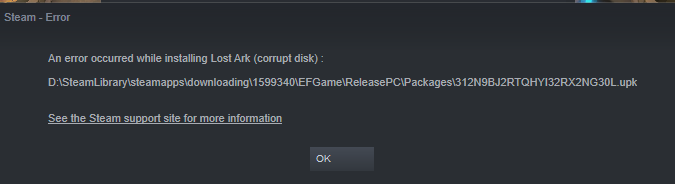
Что может быть еще более разочаровывающим, чем провал в игре, которую вы так любите? Ответ прост: вообще не уметь играть.
И поскольку это ситуация для многих заинтересованных пользователей, мы нашли несколько обходных путей, которые оказались полезными для других игроков.
Это не займет у вас много времени, и это легко сделать, даже не будучи компьютерным гением, так что не расстраивайтесь, и давайте пройдем эти шаги вместе.
Прежде чем мы начнем, имейте в виду, что эта игра может быть недоступна в некоторых регионах, поэтому в этом случае просто убедитесь, что вы используете VPN.
- Проверьте требования игры и доступное место на диске.
- Перезапустите Стим.
- Очистите кеш загрузки Steam.
- Восстановите папку библиотеки Steam.
- Изменить регион загрузки.
Это обходные пути, которые, по словам игроков, сработали для них, когда они столкнулись с той же ситуацией, так что продолжайте и попробуйте.
Как видите, то, что вам нужно сделать, совсем не сложно, но жизненно важно, если вы собираетесь играть в самую последнюю игру Smilegate.
Попробовав эти шаги для себя, сообщите нам, удалось ли вам установить и загрузить Lost Ark, в разделе комментариев ниже.

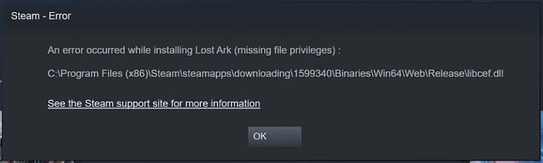
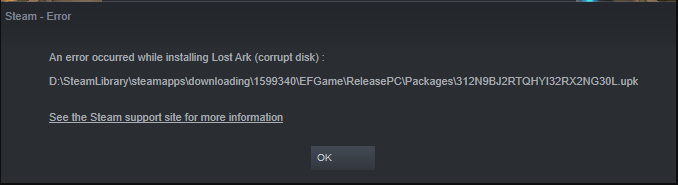
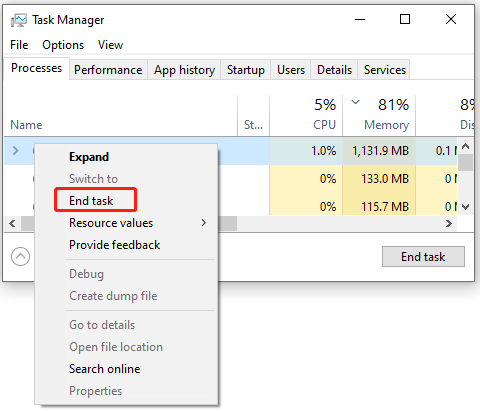
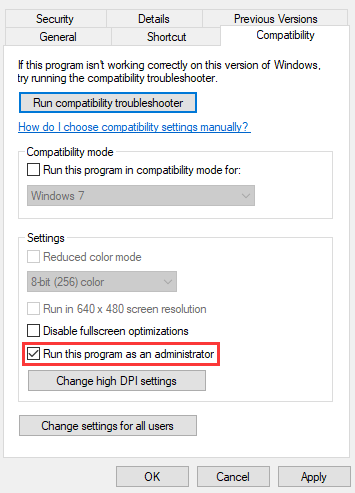
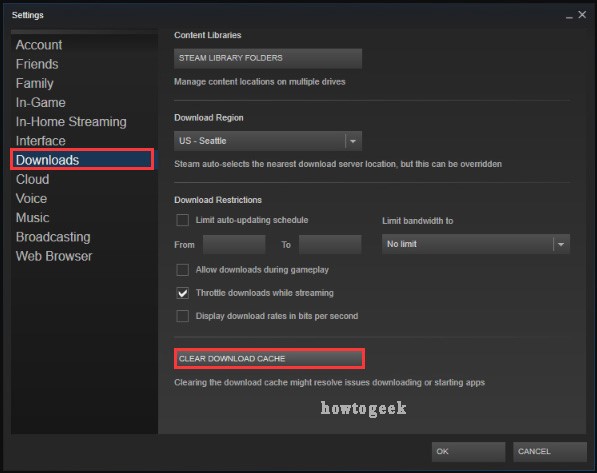
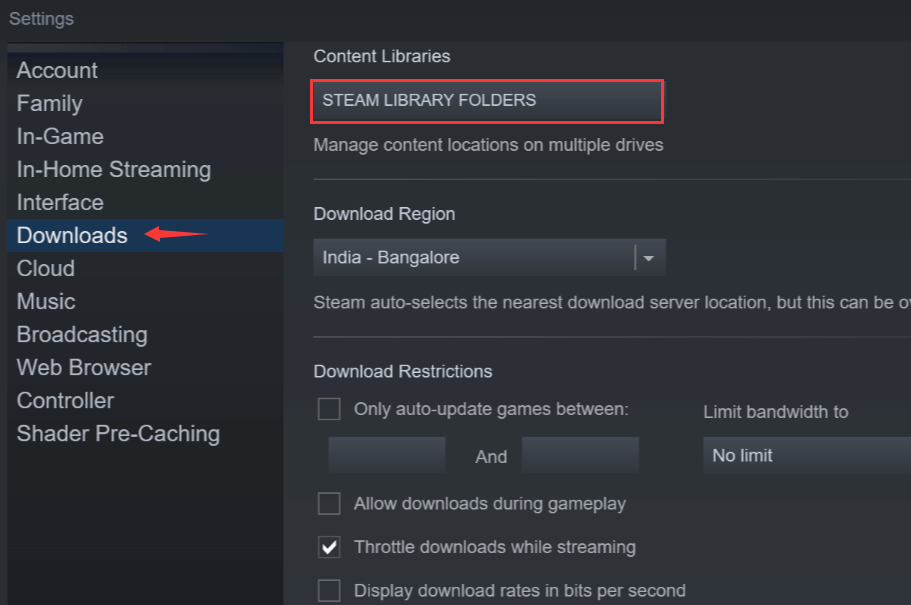
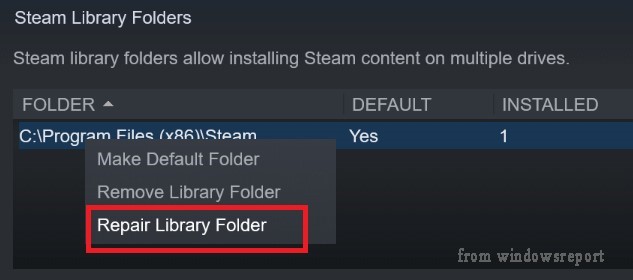
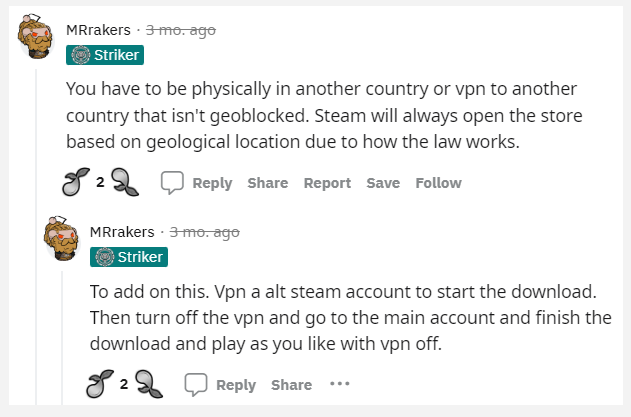
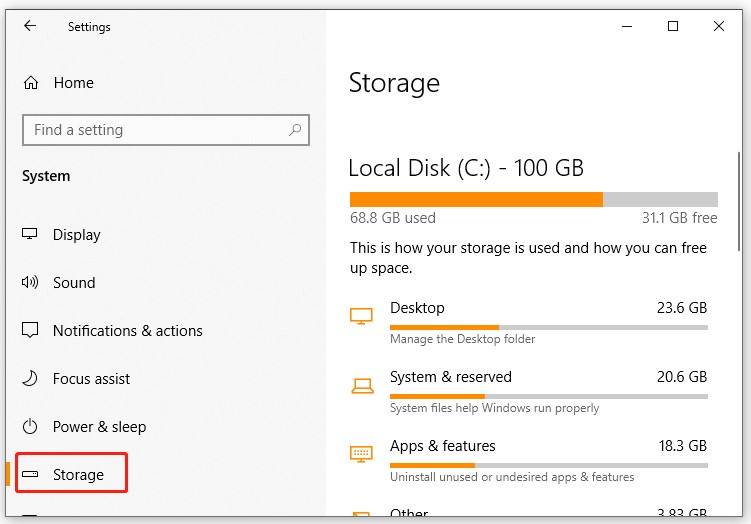
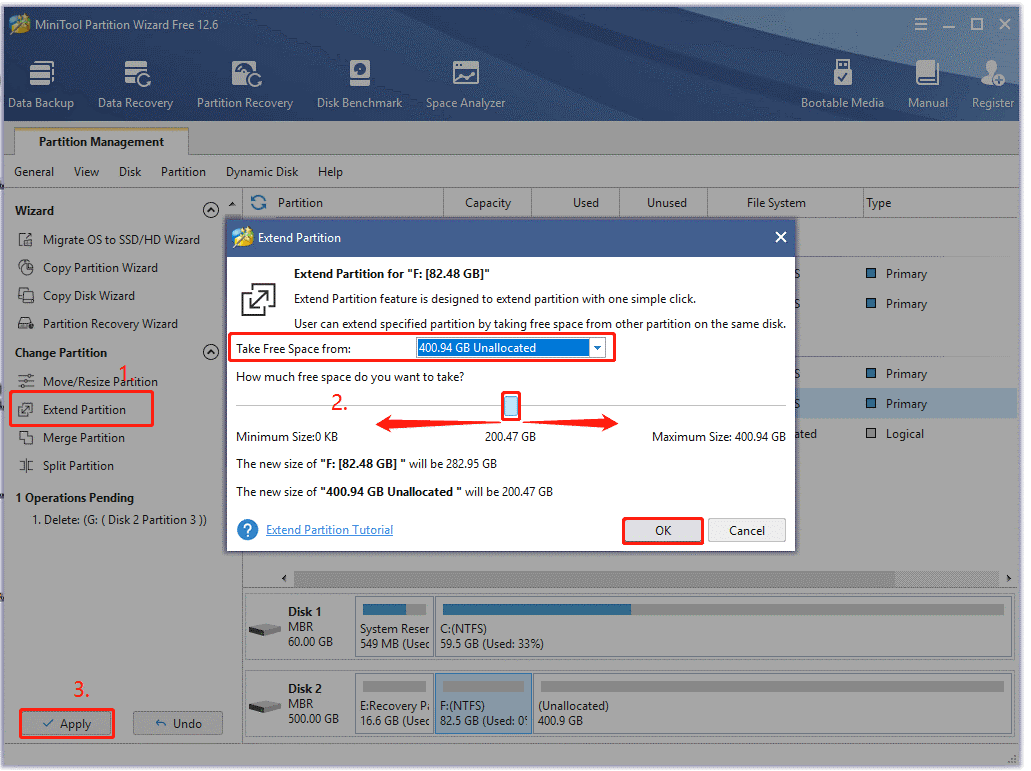
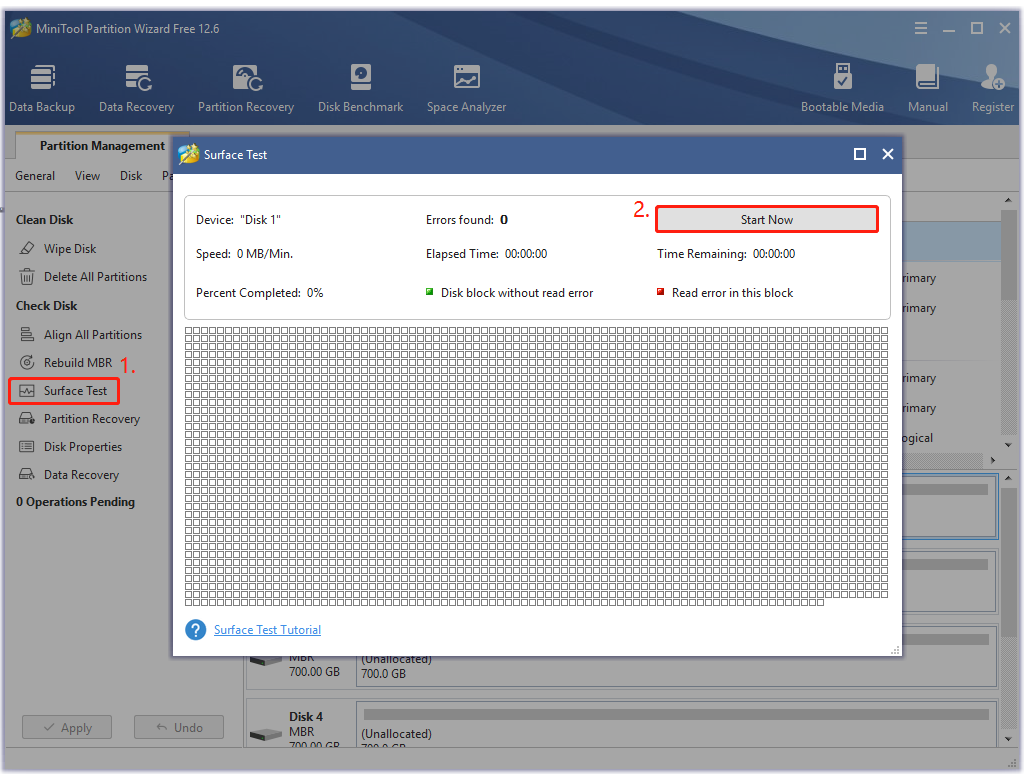
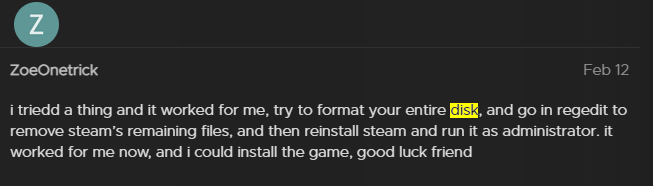




![Lost Ark не загружается [ИСПРАВЛЕНО]](https://votguide.ru/wp-content/uploads/2022/05/57f56b54acfe0d8117dc7d3565b21613.png)
![Lost Ark не загружается [ИСПРАВЛЕНО]](https://votguide.ru/wp-content/uploads/2022/05/ed3cdea4fd7e2042d37644bc4c9f00c6.png)
![Lost Ark не загружается [ИСПРАВЛЕНО]](https://votguide.ru/wp-content/uploads/2022/05/ca80fa07cb7279335d210054134690c8.png)
![Lost Ark не загружается [ИСПРАВЛЕНО]](https://votguide.ru/wp-content/uploads/2022/05/f2d67773502587d0d16cc363334e40f5.png)
![Lost Ark не загружается [ИСПРАВЛЕНО ]](https://votguide.ru/wp-content/uploads/2022/05/7852fe20b2e31406784ef09381f00761.png)
![Lost Ark Not Загрузка [ИСПРАВЛЕНО]](https://votguide.ru/wp-content/uploads/2022/05/3c8e5e265fb1384b9380113a6ae84307.png)
![Lost Ark не загружается [ИСПРАВЛЕНО]](https://votguide.ru/wp-content/uploads/2022/05/907a73e59829991febc7c2f4fd9a443b.png)
![Lost Ark не загружается [ИСПРАВЛЕНО]](https://votguide.ru/wp-content/uploads/2022/05/adee3f90e57ceca573512463d58a039f.png)
![Lost Ark не загружается [ИСПРАВЛЕНО]](https://votguide.ru/wp-content/uploads/2022/05/829766db1c171d9f3bb5fdc521178a56.png)
![Lost Ark не загружается [ИСПРАВЛЕНО]](https://votguide.ru/wp-content/uploads/2022/05/c7d2157324ec835f018065aa7a6abcad.png)
![Lost Ark не загружается [ИСПРАВЛЕНО ]](https://votguide.ru/wp-content/uploads/2022/05/a883364625ea1f165545f15902a6fd0c.png)
![Lost Ark не загружается [ИСПРАВЛЕНО]](https://votguide.ru/wp-content/uploads/2022/05/234b42d4f090cece4917a7620b7598f0.png)
![Lost Ark не загружается [ИСПРАВЛЕНО]](https://votguide.ru/wp-content/uploads/2022/05/dad2b73688e3d66de1cbc7f1eaa3d664.png)
![Lost Ark не загружается [ИСПРАВЛЕНО]](https://votguide.ru/wp-content/uploads/2022/05/fa39698530f31504b64ea324e9ed5748.png)
![Lost Ark не загружается [ИСПРАВЛЕНО]](https://votguide.ru/wp-content/uploads/2022/05/cec8841406e12e6355e95908488ede1e.png)

![Lost Ark не загружается [ИСПРАВЛЕНО ]](https://votguide.ru/wp-content/uploads/2022/05/37476929c49d1a720fa3a0bd6d3a4b9b.png)
![Lost Ark не загружается [ИСПРАВЛЕНО]](https://votguide.ru/wp-content/uploads/2022/05/257b86565dbc3fd4a4e3e46a385d4ad4.png)